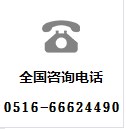所以如何在自己的笔记本电脑上模拟串口数据就成了当务之急。托Google的福,找到了两个小工具:VSPD和串口调试助手。下面简单介绍一下如何结合这两个小工具进行串口程序调试。
1、安装好VSPD后,首先选择你要虚拟的端口号,点击“添加端口”。一般现在的笔记本电脑都没有串口,所以可以选COM1和COM2。
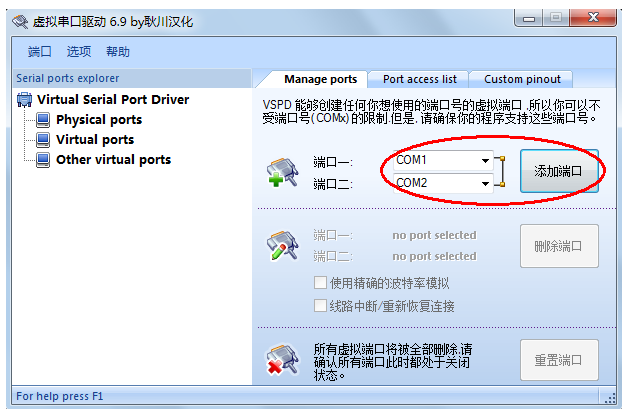
2、虚拟好端口后,左侧能看到新虚拟出的COM1和COM2,此时两个端口应该都没有被占用,处于停用状态。
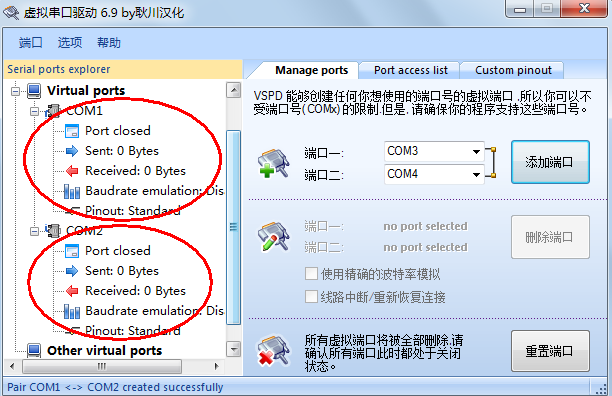
3、打开串口调试助手,设置COM1的波特率、奇偶校验位、数据位、停止位等参数,同时确保COM2是未占用状态。我们这样设置,是为了让COM1负责发送数据,COM2负责接收数据。如果COM2也被占用,那么你的程序就无法使用这个端口了。
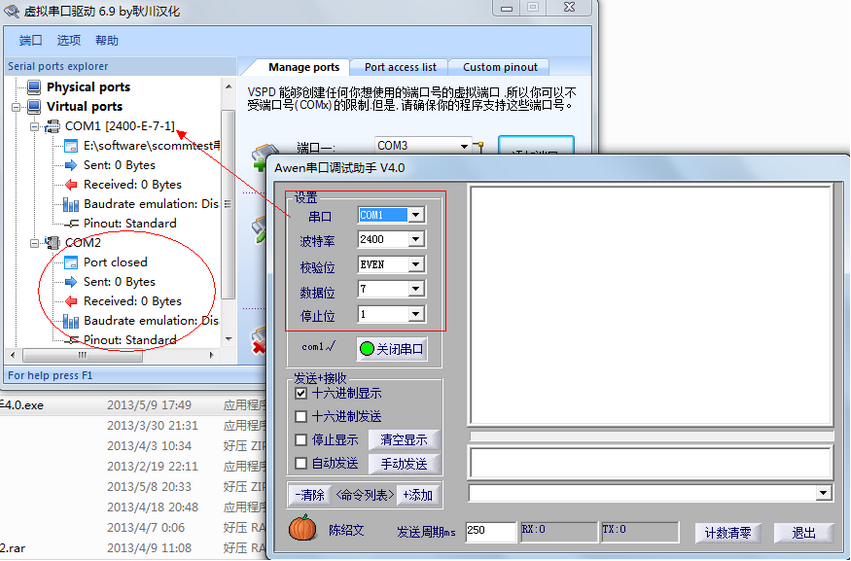
4、在图中方框位置填入你要模拟的数据,然后点击“自动发送”,这时你应该看到进度条不断前进,而VSPD的COM1的Sent数据不断增长,说明串口调试助手正不断通过COM1发送数据。
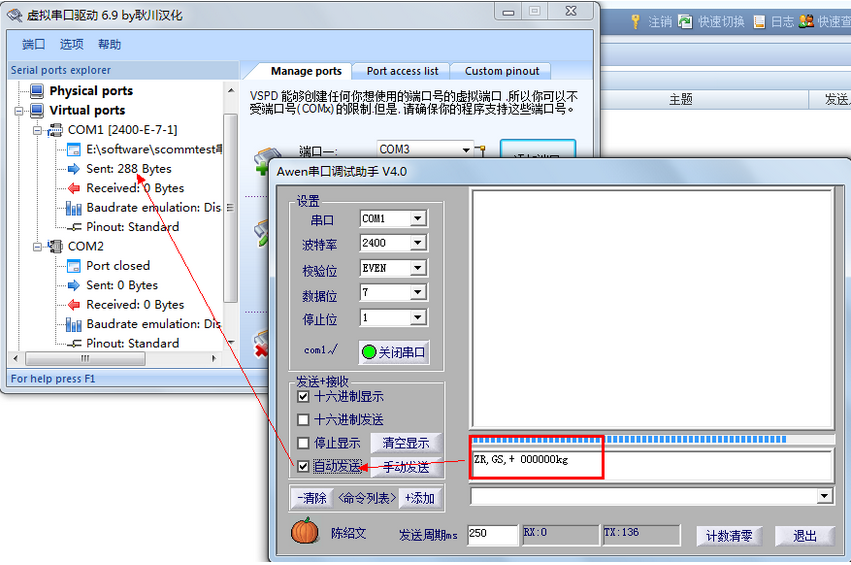
5、打开你要调试的程序,在你的程序中设置好波特率等各种参数,即可看到模拟结果了。此时可以观察到VSPD中的COM2被Java占用了,而且Received数据不断增长。
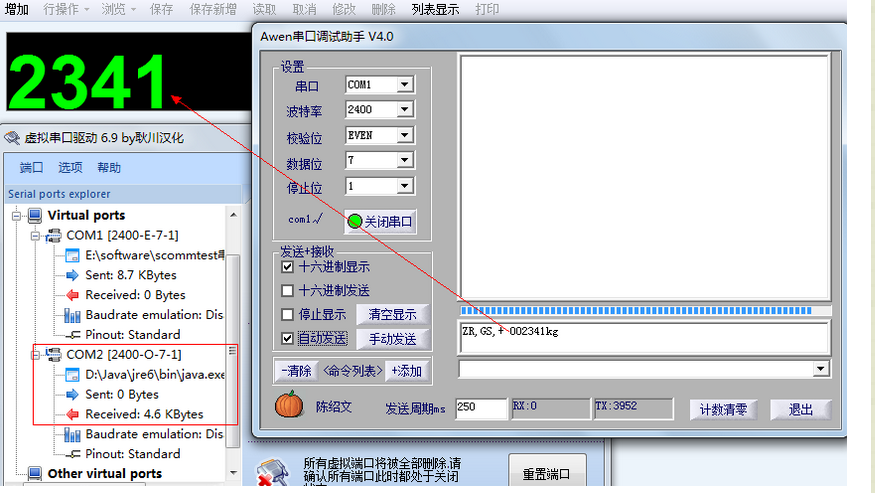
6、下面面我们使用windows串口调试工具来测试一下COM3和COM4串口能否正常通信。
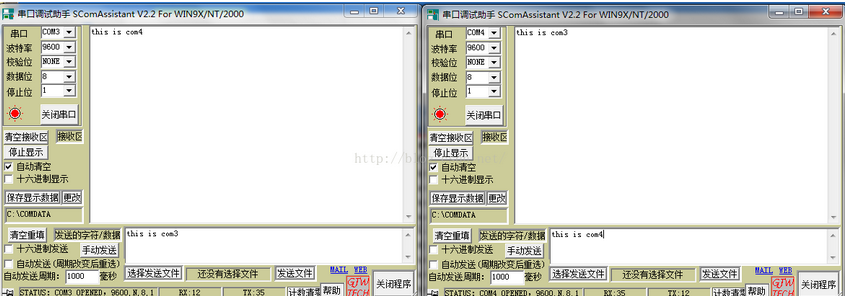
7、这里我使用了SComAssistant_V2.2串口调试助手,其他的调试工具类似。分别选择COM3和COM4,波特率均为9600,两边都打开串口,打开串口按钮旁边的指示灯为红色表示打开成功,可以看到图中的COM3和COM4都已经打开成功了。
接下来我们来测试一下两个串口之间的通信,在COM3中发送“this is com3”,COM4中发送“this is com4”,两边都正常收到对方发来的数据,说明两个串口之间的通信正常。在我们VSPD中也可以看到这两个串口之间的通信是正常的。
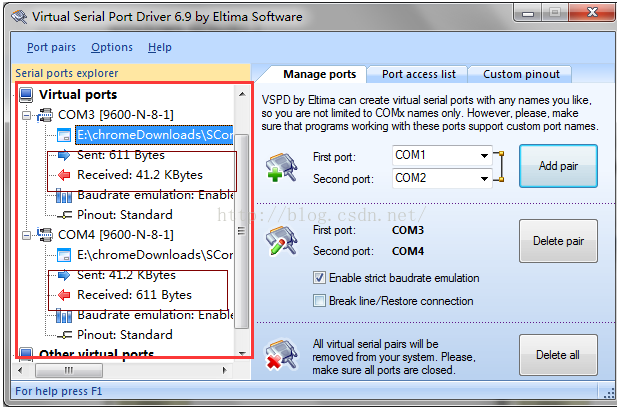
综上我们已经完成windows下虚拟COM3和COM4两个可以互相通信的串口。
【免责声明】: 本站部分文章和信息来源于国际互联网, 本站转载出于传递更多信息和学习之目的,内容由热心网友自发贡献,该文观点仅代表作者本人,并不意味着赞同其观点或证实其内容的真实性。 本站仅提供信息存储空间服务,不拥有所有权,不承担相关法律责任。如发现本站有涉嫌抄袭侵权/违法违规的内容, 请立即联系管理员一经查实,本站将立刻删除。对使用本站信息和服务所引起的后果,本站不作任何承诺。